怎么改手机软件图标
修改手机软件图标的方法因操作系统不同而有所差异,以下是针对Android和iOS系统的详细操作指南:
Android系统修改图标步骤: 1. 长按需要修改的桌面图标 2. 在弹出的菜单中选择"编辑"或"更改图标"选项(不同品牌手机可能显示不同) 3. 从系统预设图标库中选择新图标 4. 或点击"从相册选择"使用自定义图片 5. 调整图标大小和形状后确认保存
iOS系统修改图标步骤(需使用快捷指令): 1. 打开"快捷指令"应用 2. 点击右上角"+"创建新快捷指令 3. 选择"添加操作"-"脚本"-"打开应用" 4. 选择要修改图标的应用程序 5. 点击右上角"..."进入设置 6. 选择"添加到主屏幕" 7. 点击默认图标进行替换 8. 从相册选择新图片并命名 9. 点击"添加"完成
注意事项: - 部分Android系统需要第三方启动器(如Nova Launcher)才能完全自定义图标 - iOS方法实际上是创建快捷方式,原应用图标仍会保留 - 建议准备512×512像素的方形图片以获得最佳显示效果 - 系统更新可能会影响自定义图标的显示效果
高级自定义方案: 1. 使用图标包应用(如Icon Pack Studio) 2. 通过ADB命令替换系统图标(需root权限) 3. 使用专业主题引擎(如Substratum)
怎么改手机软件图标不改变应用功能?
修改手机软件图标而不改变应用功能可以通过以下几种方法实现:
1. 使用第三方启动器 - 下载Nova Launcher、Apex Launcher等第三方桌面应用 - 长按需要修改的图标选择"编辑" - 点击当前图标从图库中选择新图片 - 调整图标大小和形状后保存
2. 通过主题应用修改 - 安装Icon Pack Studio或类似主题应用 - 选择想要更改的应用程序 - 从预设图标库中挑选新样式 - 应用更改后原程序功能保持不变
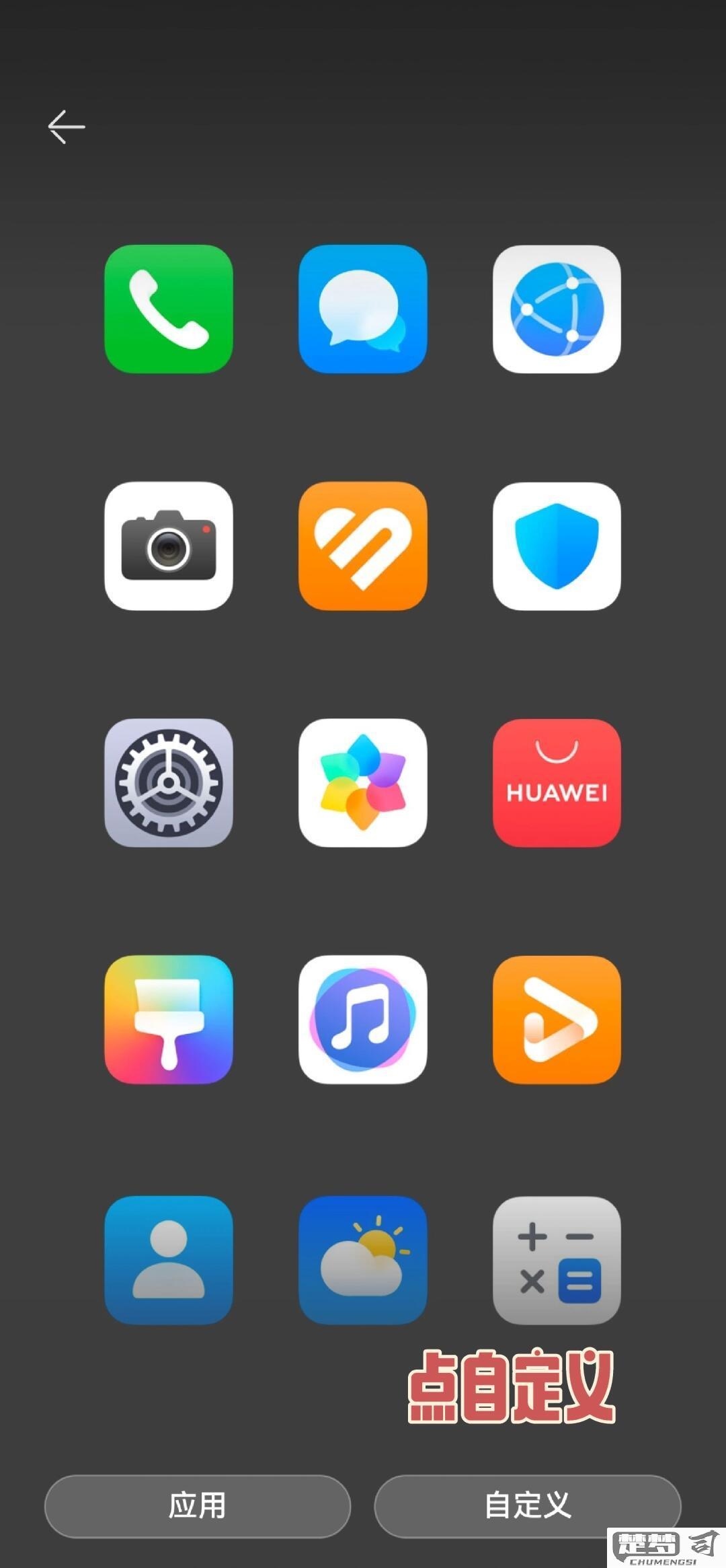
3. 手动替换系统图标(需root权限) - 使用Root Explorer等文件管理器 - 定位到/data/app/对应应用包名 - 备份原始apk文件后解压 - 替换res/drawable目录下的图标文件 - 重新打包并签名apk
4. 创建快捷方式(非root方案) - 长按桌面选择"添加快捷方式" - 选择目标应用程序 - 在创建快捷方式时选择自定义图标 - 从相册导入喜欢的图片
注意事项: - 修改系统应用图标可能需要root权限 - 某些品牌手机需关闭"图标自动适配"功能 - 应用更新可能会恢复默认图标 - 建议修改前备份原始图标
推荐工具: - 非root用户:Shortcut Maker - root用户:ThemeXposed - 通用方案:Adapticons(可自动适配不同形状)
安卓手机怎么自定义软件图标?
安卓手机自定义软件图标可以通过以下几种方法实现,每种方法都有详细的操作步骤:
使用第三方启动器(Launcher) - 下载支持图标包功能的第三方启动器(如Nova Launcher、Apex Launcher等) - 长按需要修改的应用程序图标 - 选择"编辑"或"更改图标"选项 - 从内置图标库或已安装的图标包中选择新图标 - 确认更改
安装图标包应用 - 从Google Play商店下载喜欢的图标包(如Whicons、Minimalist等) - 确保使用的启动器支持图标包功能 - 在启动器设置中找到"图标包"选项 - 选择已安装的图标包应用 - 应用更改
手动替换单个图标 - 准备PNG格式的图标图片(建议512x512像素) - 使用支持自定义图标的启动器(如Nova Launcher) - 长按需要更改的应用程序图标 - 选择"编辑" - 点击当前图标 - 选择"图库"或"文件"选项 - 找到并选择准备好的图标图片 - 调整图标大小(如有需要) - 保存更改
使用主题引擎(部分品牌手机适用) - 打开手机设置中的"主题"或"显示"选项 - 浏览或下载包含图标包的主题 - 应用整个主题或仅应用图标部分
注意事项: - 不同品牌手机和Android版本可能有差异 - 某些系统应用可能无法更改图标 - 更换启动器后可能需要重新设置桌面布局 - 建议在更改前备份当前桌面布局
iPhone如何更改应用图标样式?
在iPhone上更改应用图标样式可以通过以下几种方法实现,每种方法都有其特点和适用场景:
方法一:使用快捷指令(无需越狱) 1. 打开「快捷指令」应用(系统自带,若没有需从App Store下载) 2. 点击右上角「+」新建快捷指令 3. 选择「添加操作」→「脚本」→「打开应用」 4. 选择需要更改图标的应用 5. 点击顶部「...」→「添加到主屏幕」 6. 输入新名称并点击图标图片选择新图标(可选用相册图片或在线下载的图标包) 7. 点击「添加」完成
方法二:使用第三方主题应用(需部分付费) 1. 安装如「iThemer」、「Themify」等主题应用 2. 应用内选择喜欢的图标包 3. 按照应用指引通过快捷指令或描述文件方式安装 4. 可能需要配合「Widgetsmith」等小组件应用实现整体风格统一
图标设计建议: - 保持144×144像素分辨率可获得最佳显示效果 - 使用透明背景PNG格式 - 在线资源推荐:Flaticon、Icons8等专业图标网站 - 可搭配Canva等设计工具自行创作
注意事项: - 原应用依然会保留在手机中,建议放入文件夹隐藏 - 部分银行类应用可能无法通过快捷指令打开 - iOS系统更新后可能需要重新配置 - 使用第三方主题应用时注意隐私权限设置
进阶技巧: 1. 为同色系应用创建统一风格的图标组 2. 搭配不同形状的图标矩阵形成视觉分区 3. 使用Emoji作为简易图标素材 4. 通过「屏幕使用时间」限制原应用图标显示
